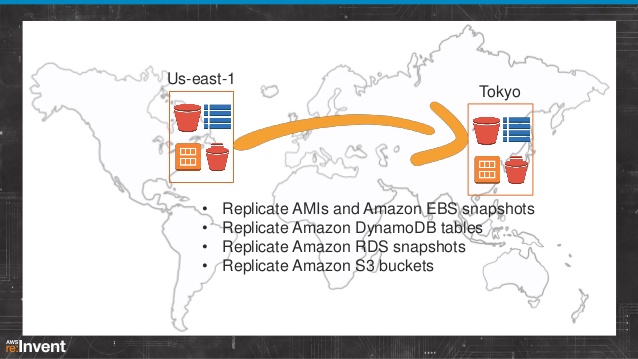
再開始介紹該功能前,先就官方整理的需求情境做一個簡單的說明:
法規規定(Compliance requirements)
法規規定檔案可能只能留在境內
最低網路延遲需求(Minimize latency)
希望提供最快速的檔案取得方式
操作與維運需求(Operational reasons)
跨區域的 AWS 服務
副本控制需求(Maintain object copies under different ownership)
我們希望讓獲得該資料槽的人有完全操控副本的權力,即更換修改或是新增
從以上情境我們可以知道,跨區域的S3資料槽地確有其使用情境,接這著我們來手把手的開啟該功能。
首先回到昨天所建立的資料槽
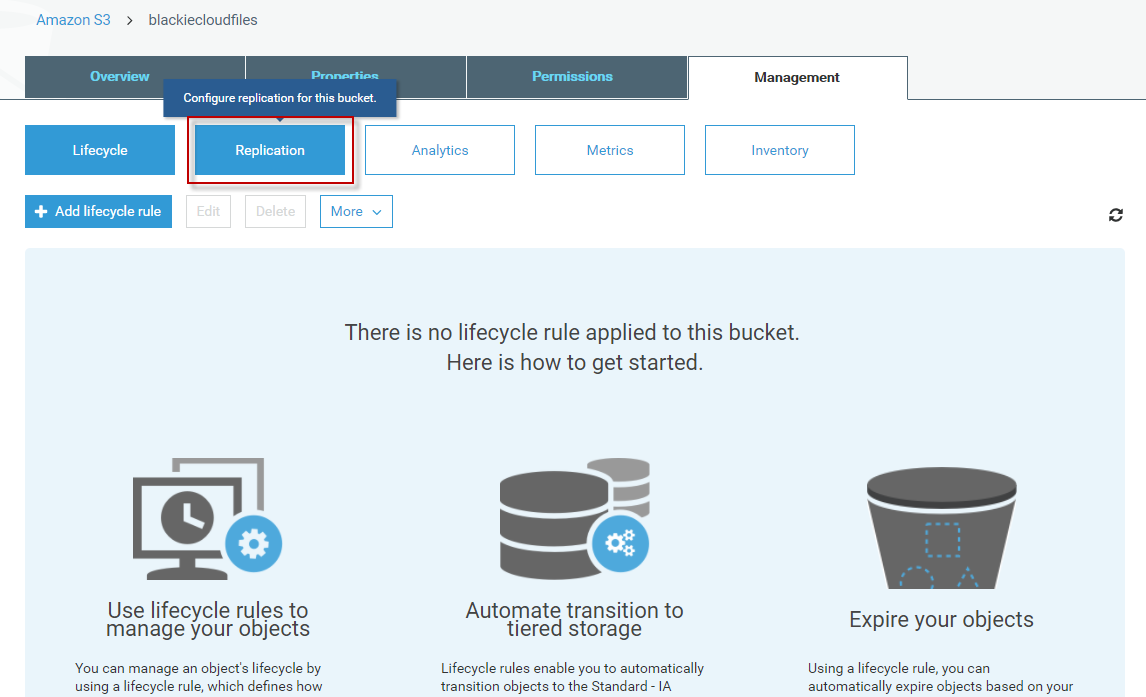
我們先新增一個資料夾名為 Replication:
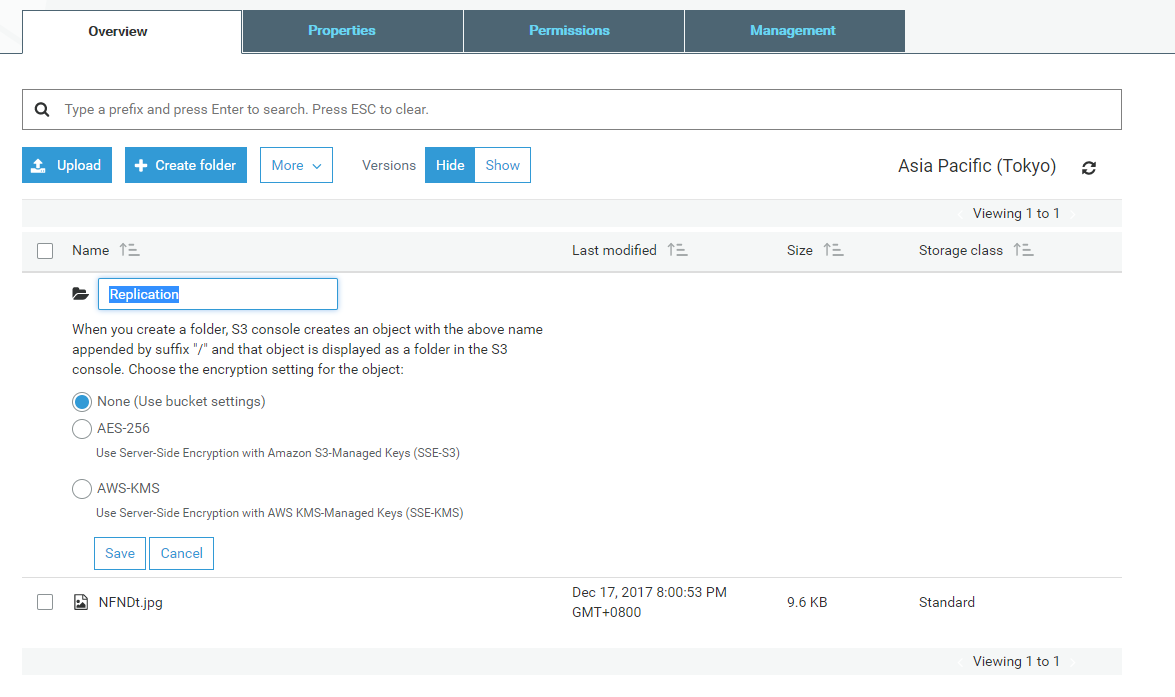
並將此資料槽設定為公開後,在上傳一張新的檔案至該資料夾內:
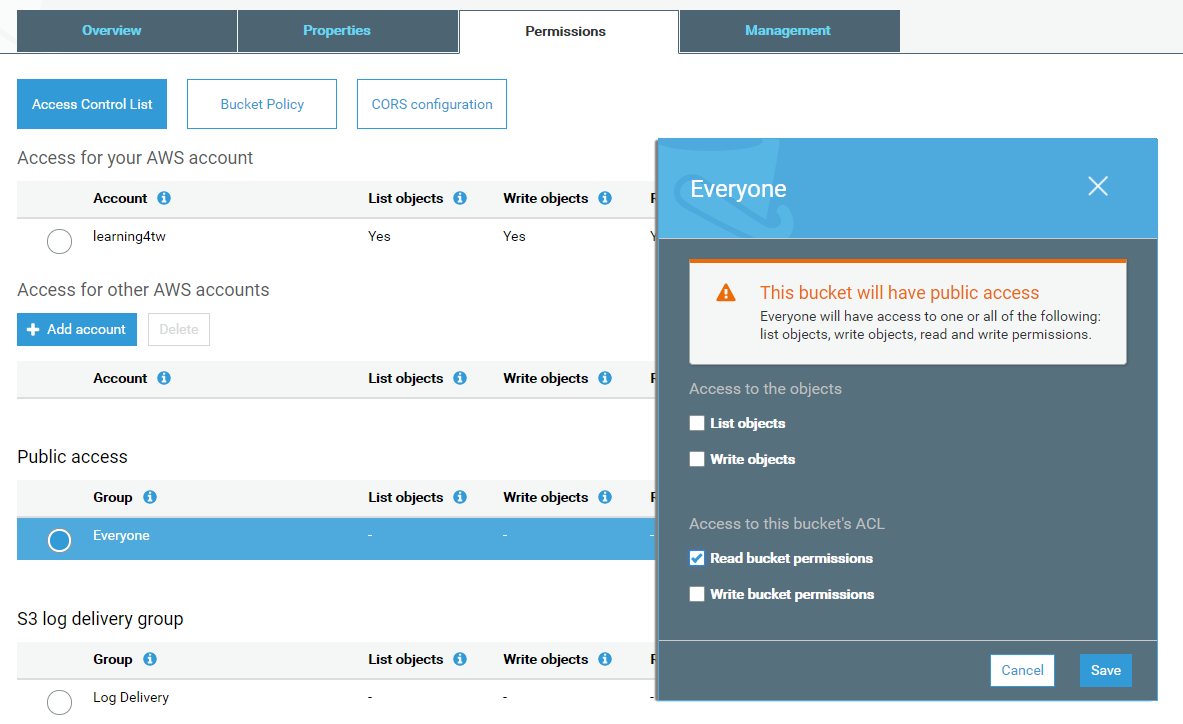
接著為了省去每次上傳都將預設的 private開啟至 ,可至 Bucket Policy 下方產生特定的規範給該 Bucket套用:

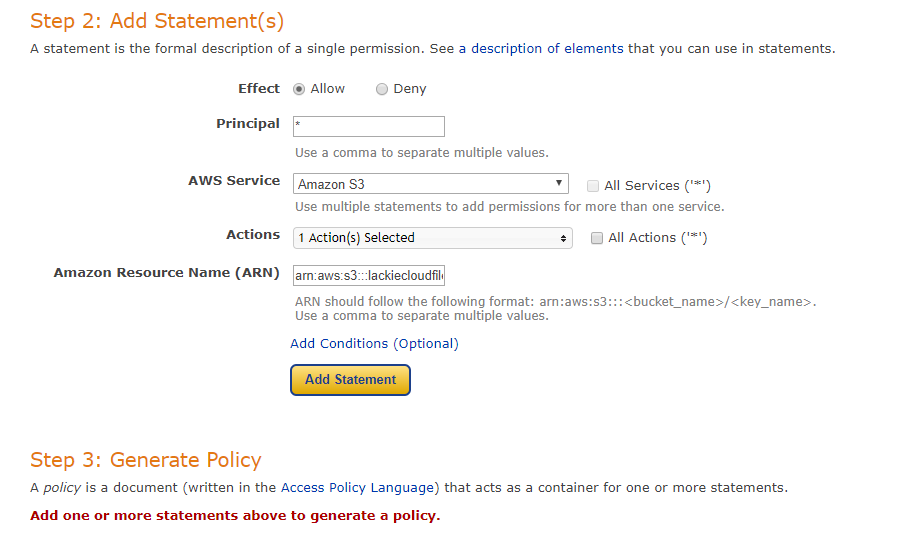
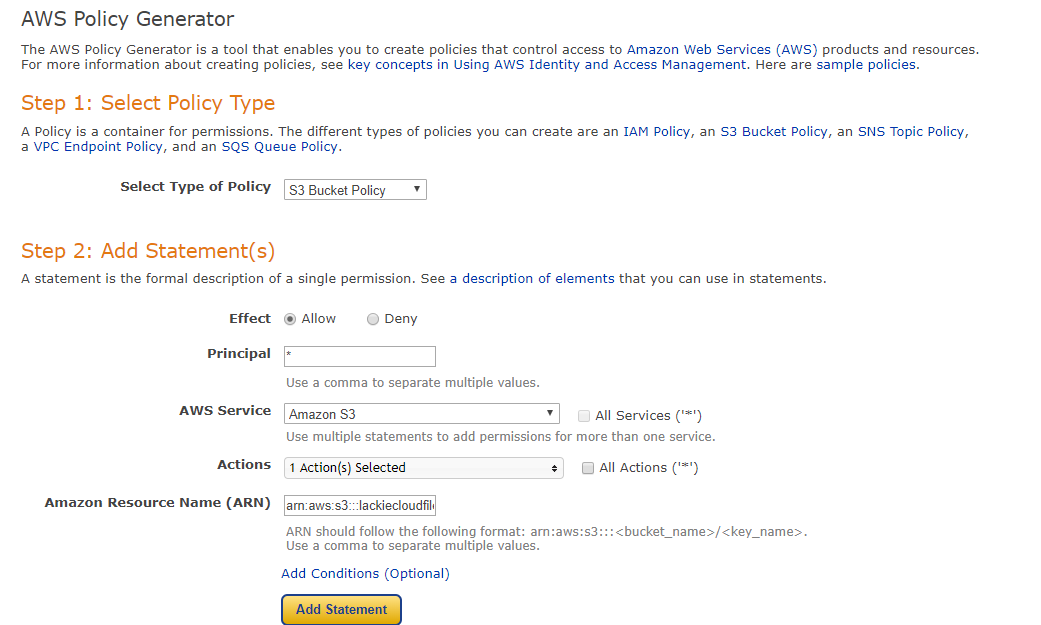
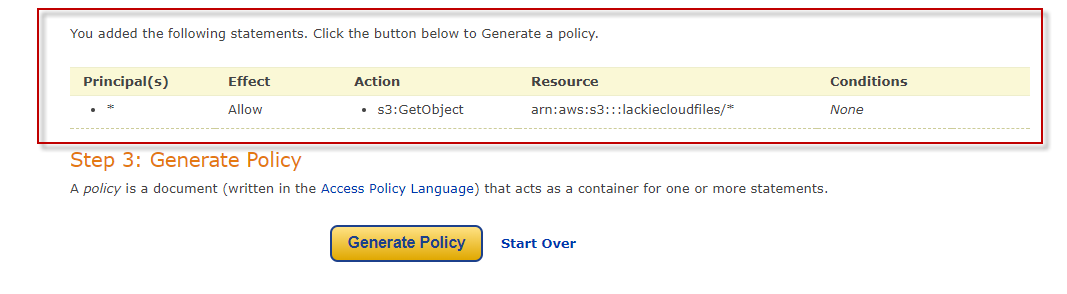
設定好後按下產生將內容貼回按下儲存即可,之後的檔案則全部會套用預設為公開。
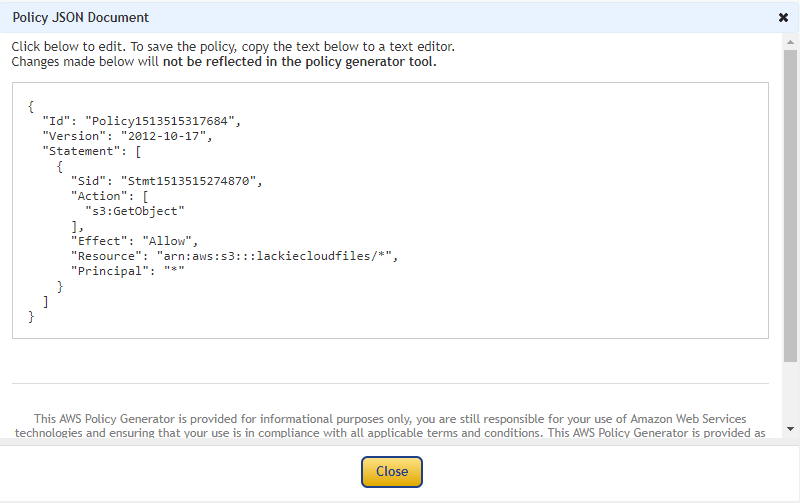
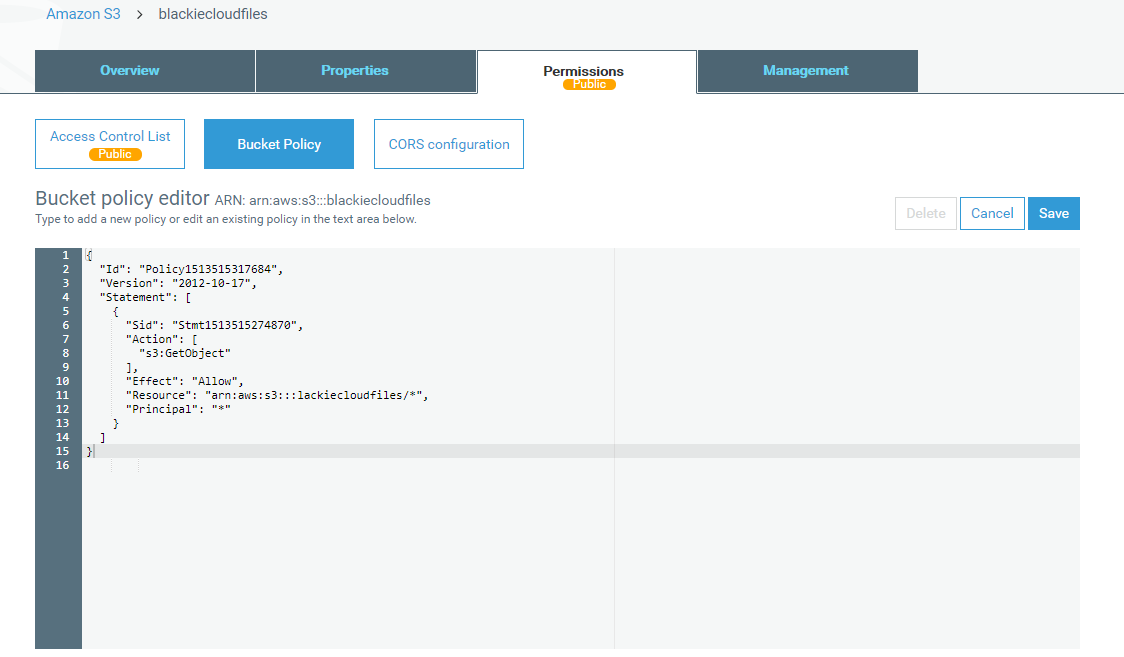

接著我們再點選 Management 下的Replication功能,輸入我們剛剛新增的資料夾名稱
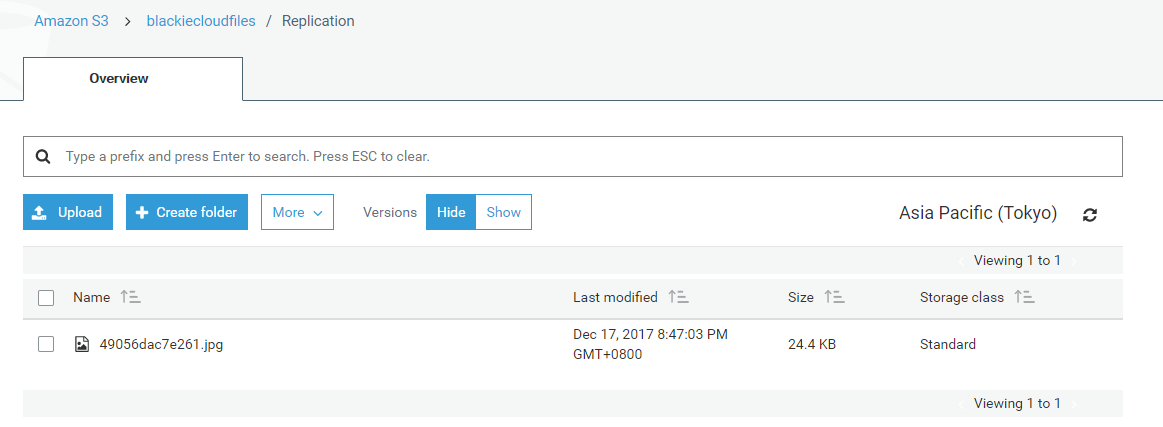
而這邊可以給予不同的儲存等級設定:
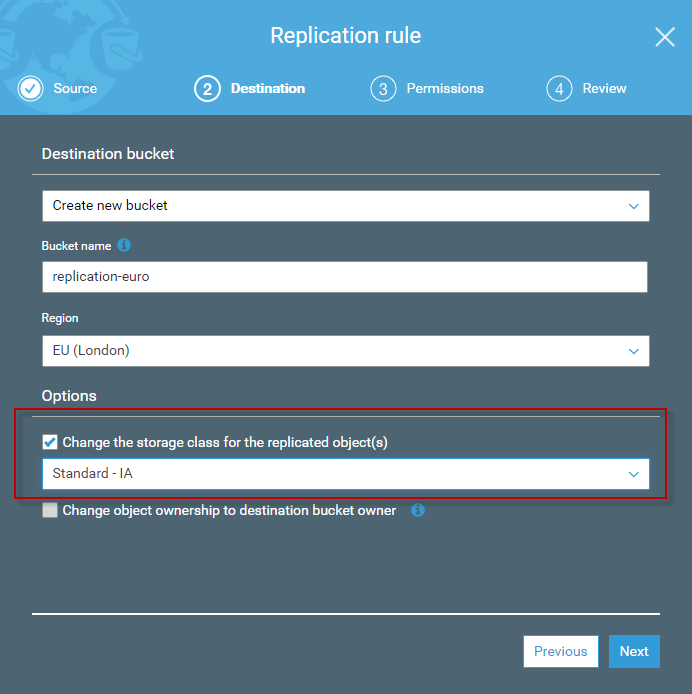
接著我們依序下一步完成建立可以看到頁面上新增了一個bucket:
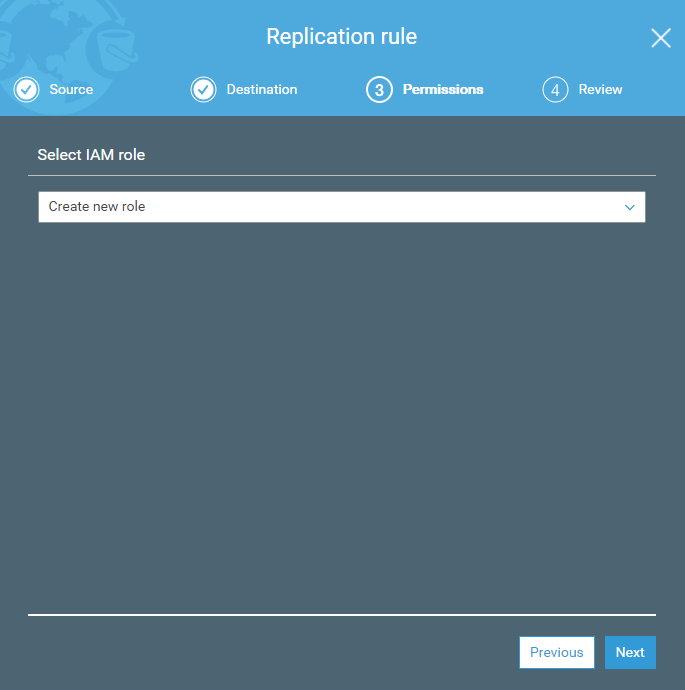
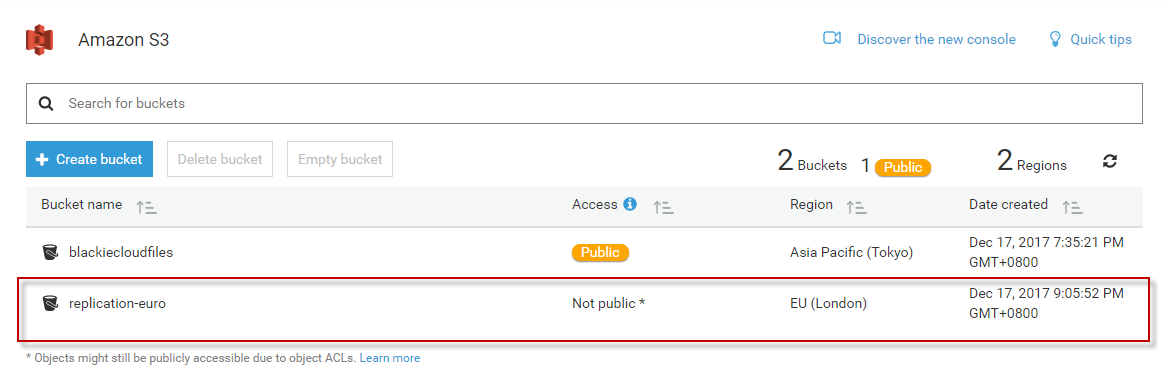
這邊可以看到新增的bucket並未設定成預設公開,且我們的檔案也沒有同步過來:
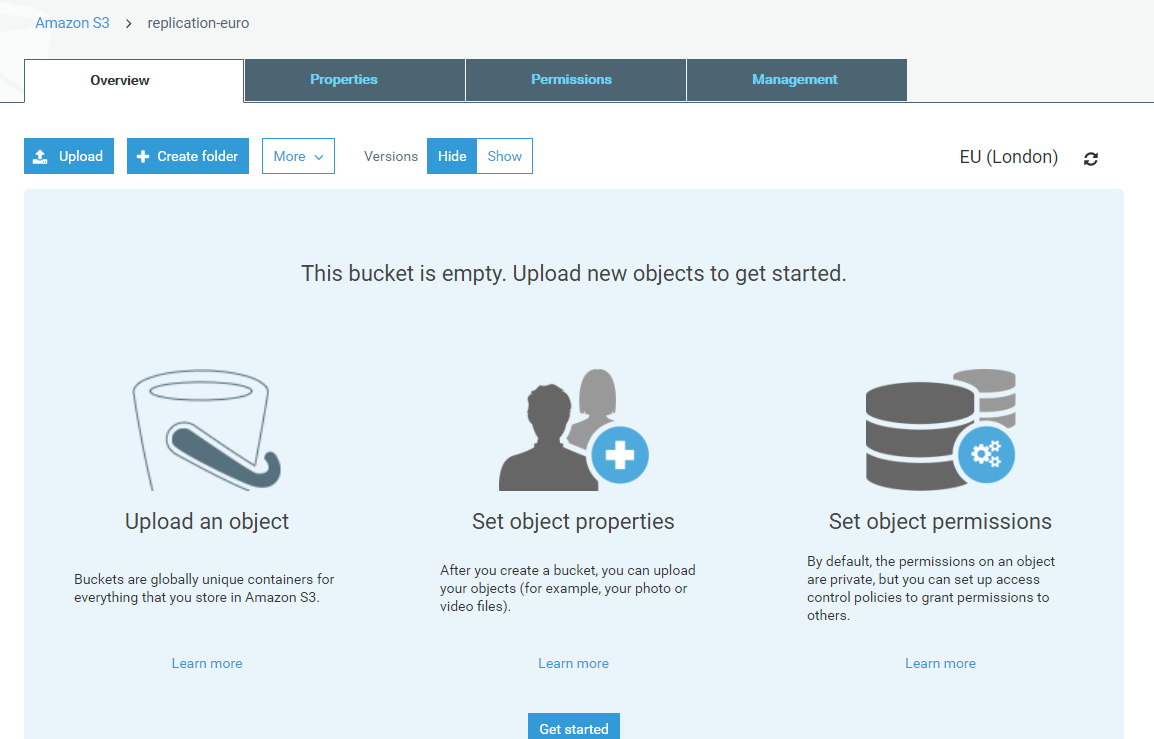
而當我們回去原本的資料夾新增檔案後,這邊的Replication則會正常啟動抄寫一份過來
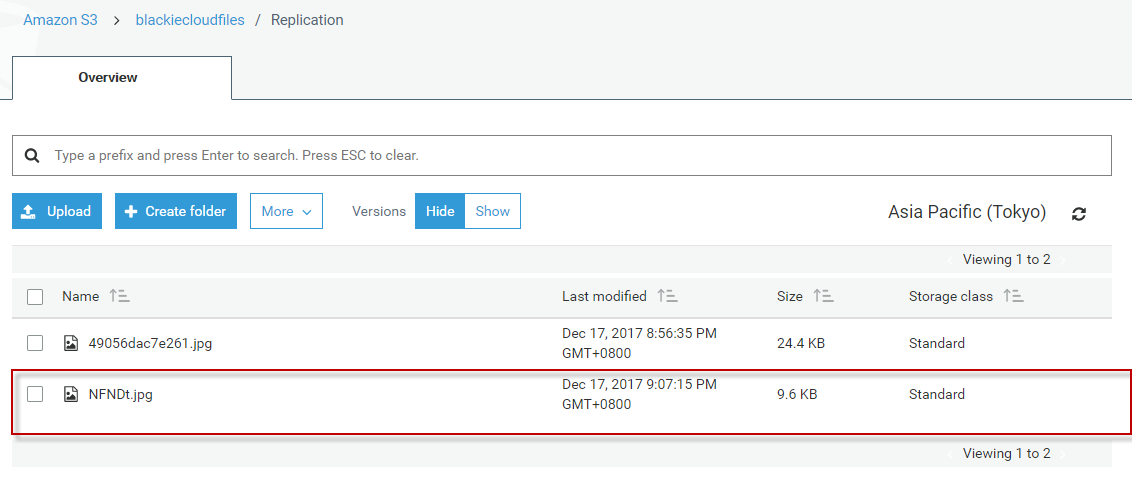
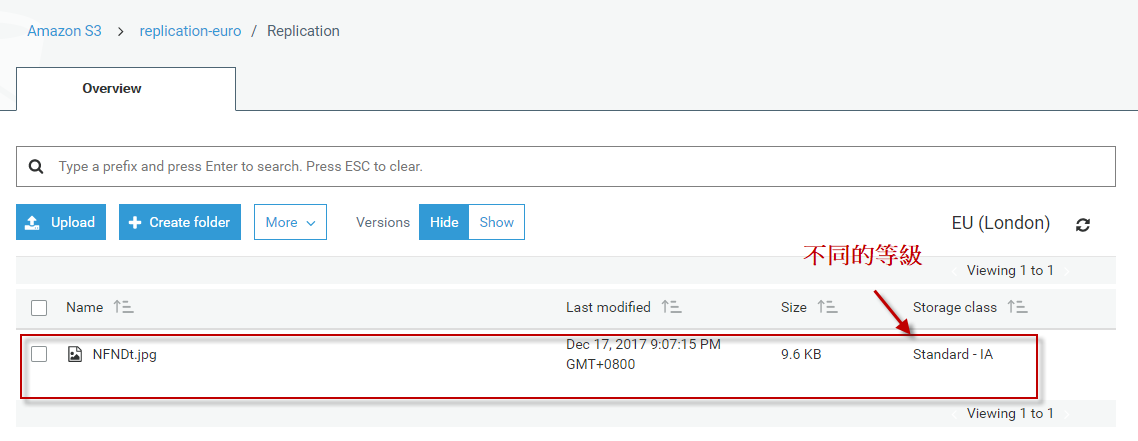
為了方便圖片使用,文章同步發佈在個人blogBlackie's Failed Notes當中
